
สารบัญ:
- ผู้เขียน John Day [email protected].
- Public 2024-01-30 13:05.
- แก้ไขล่าสุด 2025-01-23 15:12.



สวัสดี! และยินดีต้อนรับสู่บทช่วยสอนเกี่ยวกับวิธีการสร้าง Arduino ที่หลีกเลี่ยงสิ่งกีดขวางรถ เราสามารถเริ่มต้นด้วยการรับวัสดุที่จำเป็นสำหรับโครงการนี้ และสนุกไปกับมัน!
วัสดุ:
- สายหญิงกับชาย
- สายไฟ
- เซ็นเซอร์ระยะ
- ไม้กระดาน
- กอริลลาเทป/ไฟฟ้า
- 2 มอเตอร์พร้อมล้อ
- เซอร์โว
- ไขควง
- สกรู
- Arduino
- ที่ใส่แบตเตอรี่
- ล้อ
- USB เข้ากับชุดแบตเตอรี่
- Arduino Motor Attachment
- Arduino USB
- พีซี
- ขาตั้งพลาสติก
นอกจากนี้ ฉันมาที่นี่เพื่อแนะนำคุณเกี่ยวกับการสร้างหุ่นยนต์หลีกเลี่ยงอุปสรรคโดยใช้ Arduino ด้านล่างนี้เป็นคำแนะนำทีละขั้นตอนในการสร้างกลไกนี้ในทุกรายละเอียด อย่างไรก็ตาม โครงการนี้เป็นหุ่นยนต์อิสระที่มีความสามารถเต็มรูปแบบ ซึ่งสามารถหลีกเลี่ยงสิ่งกีดขวางที่มันสัมผัสได้เพื่อหลีกเลี่ยง กระบวนการนี้เกี่ยวข้องกับการเผชิญหน้ากับสิ่งกีดขวางขณะเดินหน้า เมื่อเผชิญหน้ากับวัตถุ หุ่นยนต์ตัวนี้จะหยุดเคลื่อนที่ไปข้างหน้าโดยอัตโนมัติและจะถอยหลังหนึ่งก้าว จากนั้นจะสแกนด้านซ้าย/ขวาเพื่อเริ่มเคลื่อนเส้นทางที่เหมาะสมกว่า วัตถุประสงค์ของโครงการนี้คือเพื่อทำความเข้าใจวิศวกรรม/กลไกที่อยู่เบื้องหลังแนวคิดที่เชื่อมโยงกับสังคมของเรา เช่น รถยนต์ไร้คนขับ อุตสาหกรรมการผลิต เป็นต้น
ขั้นตอนที่ 1: การสร้างแชสซี


ในการสร้างเฟรม คุณจะต้องใช้เทมเพลตที่สร้างไว้ล่วงหน้าสำหรับสร้างโปรเจ็กต์นี้ หรือไม้เปล่าธรรมดาที่มีขนาด 1/2 ฟุต x 1/4 ฟุต นี่จะเป็นกรอบและรากฐานของคำสั่งนี้ซึ่งโค้ด Arduino และมอเตอร์ทั้งหมดของคุณทำงาน
- บัดกรีสายไฟสองเส้นเข้ากับมอเตอร์กระแสตรงแต่ละตัว จากนั้นยึดมอเตอร์สองตัวเข้ากับแชสซีโดยใช้สกรู
- ใช้สกรู/กาว/เทปติดมอเตอร์ที่ด้านล่างของแชสซีที่ส่วนหลัง
- ตรวจสอบให้แน่ใจว่ามอเตอร์มีความปลอดภัยและสามารถออกแรงได้
- นำล้อแล้วใส่ล้อหน้าโครงการด้วยวิธีใดก็ได้
ขั้นตอนที่ 2: การแนบส่วนประกอบย่อย


สำหรับขั้นตอนนี้ คุณจะต้องวางองค์ประกอบทั้งสองนี้ในตำแหน่งเฉพาะเพื่อให้การออกแบบโครงการนี้สมบูรณ์แบบ ปุ่มจะต้องติดกับปุ่มโดยการบัดกรีพอร์ตด้านซ้ายด้วยสายสีแดงจากที่ใส่แบตเตอรี่ นอกจากนี้ ให้ใช้เทป กาว หรือสกรูเพื่อวางก้อนแบตเตอรี่ไว้ที่ส่วนตรงกลางที่ด้านบนของรองพื้น จากนั้นติดสวิตช์ไปที่ด้านล่างของโปรเจ็กต์
ขั้นตอนที่ 3: การติดตั้งโมดูล


*หมายเหตุ: เมื่อติดตั้งบอร์ด Arduino ให้เว้นที่ว่างเพียงพอสำหรับเสียบสาย USB เนื่องจากในภายหลังคุณต้องตั้งโปรแกรมบอร์ด Arduino โดยเชื่อมต่อกับพีซีผ่านสาย USB
อย่างไรก็ตาม Arduino เป็นส่วนสำคัญในการทำให้ฟังก์ชันทั้งหมดของโครงการนี้และการจัดวางแต่ละโมดูลจะส่งผลต่อประสิทธิภาพและความสวยงาม ตำแหน่งของเซนเซอร์วัดระยะทางและ Arduino จำเป็นต้องได้รับการตั้งค่าในสถานที่เฉพาะ โดยจะต้องขันสกรู Arduino เข้ากับเฟรมด้านหลังที่ใส่แบตเตอรี่ ที่ส่วนหลังเพื่อให้น้ำหนักของรถคันนี้สมดุล ตรวจสอบให้แน่ใจว่าได้วางสิ่งที่แนบมากับ Arduino ไว้บน Arduino เพื่อให้ฟังก์ชันของมอเตอร์ทำงานได้อย่างถูกต้อง ต่อไป โปรดจำไว้ว่าเซ็นเซอร์วัดระยะทางจะต้องอยู่ด้านหน้าโครงการนี้เพื่อตรวจจับสิ่งกีดขวางและสแกนเส้นทางอื่นที่ปลอดภัยกว่าเพื่อดำเนินการต่อไป
ขั้นตอนที่ 4: การยึดเซ็นเซอร์วัดระยะ

ไม่ต้องพูดถึง เซ็นเซอร์วัดระยะทางเป็นส่วนสำคัญในการช่วยให้โครงการนี้ทำงานและหลีกเลี่ยงสิ่งกีดขวางในเส้นทางได้ ในขั้นตอนนี้ คุณจะต้องเชื่อมต่อพลาสติกสองชิ้นที่พอดีกับการยึดเซอร์โวเข้าที่ โดยติดเข้ากับฐานพลาสติกเพื่อเชื่อมต่อกับเฟรมของเรา ซึ่งจะทำให้กลไกมีความคล่องตัวและหมุนได้สำหรับการเคลื่อนไหวในอนาคตที่เซ็นเซอร์วัดระยะทางใช้ในการเคลื่อนที่ไปในทิศทางใดก็ได้ ติดส่วนประกอบนี้เข้ากับด้านหน้าของฐานรากหรือเฟรม จากนั้นจึงใช้เซ็นเซอร์วัดระยะต่อไป
เมื่อใช้เซ็นเซอร์วัดระยะทาง คุณจะต้องติดอุปกรณ์นี้กับด้านหน้าของกลไกที่คุณเพิ่งสร้างขึ้น โดยใช้เทป/กาว/สายรัดซิป เพื่อให้เซอร์โวเคลื่อนที่ เซ็นเซอร์วัดระยะทางก็เช่นกัน
เสียบสายจัมเปอร์สี่เส้นเข้ากับเซ็นเซอร์อัลตราโซนิกแล้วติดตั้งบนโครงยึด จากนั้นติดตั้งโครงยึดบน TowerPro micro servo ที่ติดตั้งบนแชสซีแล้ว
ขั้นตอนที่ 5: การเชื่อมต่อสายไฟ & แผนผังวงจร
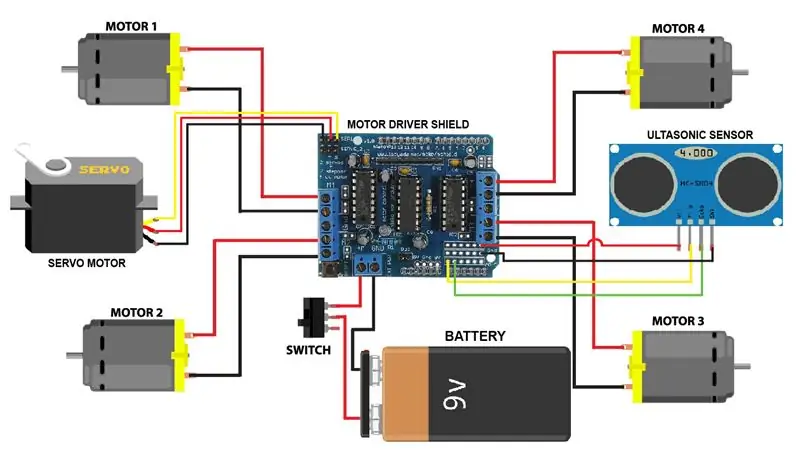
การต่อสายเหล่านี้มีความสำคัญในการช่วยให้โปรเจ็กต์ทำงานได้ ดังนั้นตรวจสอบให้แน่ใจว่าคุณได้เชื่อมโยงแต่ละส่วนประกอบเข้ากับส่วนใด ในแผนผังวงจร คุณสามารถค้นหาการเชื่อมต่อที่จำเป็นสำหรับ Arduino ในการขับเคลื่อน สัมผัส และอื่นๆ
*หมายเหตุ: แผนผังนี้เกี่ยวข้องกับมอเตอร์สี่ตัว อย่างไรก็ตาม เราสามารถเพิกเฉยต่ออีกสองตัวที่เหลือและดำเนินการต่อไปได้
ขั้นตอนที่ 6: รหัส
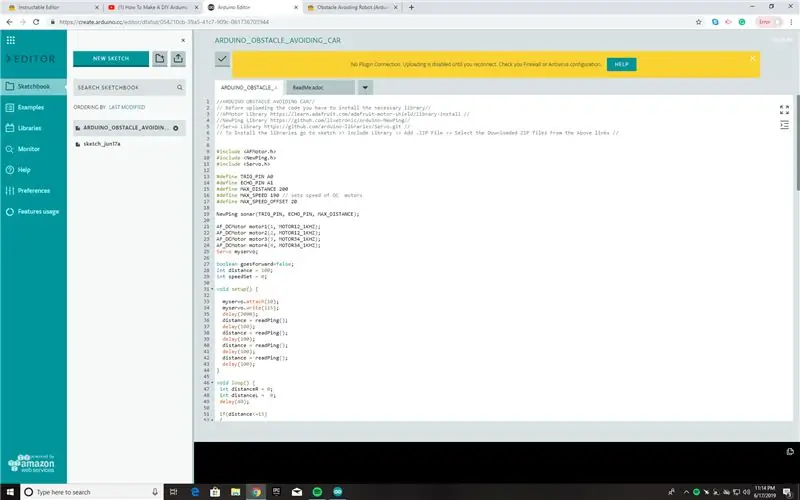
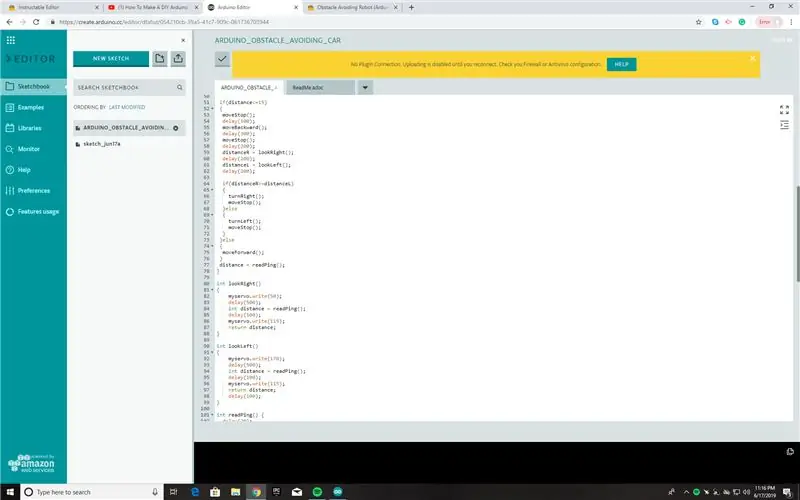
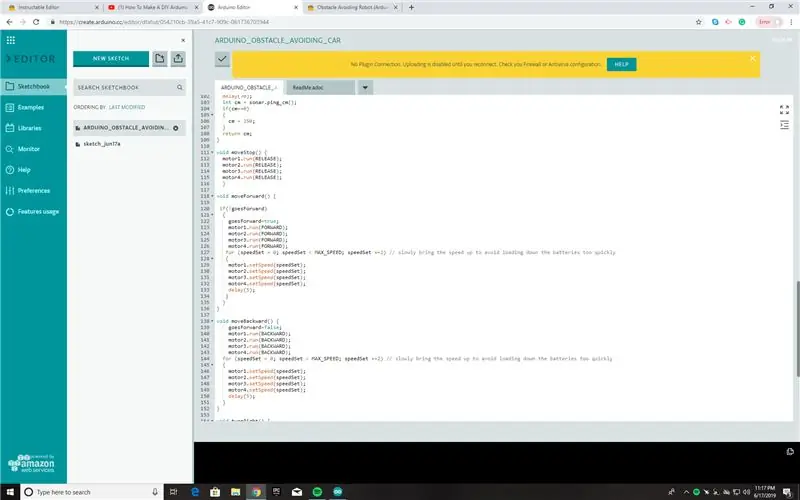
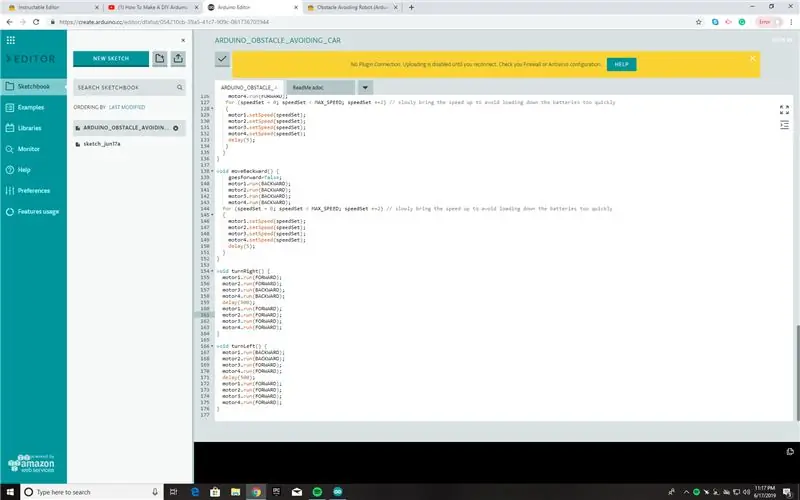
สิ่งนี้จะไม่ทำงานหากไม่มีรหัสที่ตั้งโปรแกรมไว้ใน Arduino ที่นี่ฉันได้ให้รหัสเพื่อใช้งานทั้งโครงการหากต่อสายและสร้างอย่างถูกต้อง คุณสามารถดูรูปภาพที่ให้ไว้เพื่อทำความเข้าใจและคัดลอกโค้ดได้ดีขึ้น
ขั้นตอนที่ 7: การสรุปผล



เนื่องจากเราได้ทำทุกขั้นตอนเสร็จสิ้นแล้ว ให้ข้ามขั้นตอนและชี้แจงการเชื่อมต่อ/ส่วนประกอบทั้งหมดที่รวมอยู่ในโครงการนี้
- เสียบ Arduino ของคุณเข้ากับพีซี
- ดาวน์โหลดไลบรารีที่จำเป็น (AFMOTOR, NEWPING)
- รวบรวมรหัส
- อัปโหลดรหัสไปยังพอร์ตที่ถูกต้อง
- ทดสอบ ถอดปลั๊ก
- คลิกที่แบตเตอรี่ เปิดสวิตช์ และปล่อยให้มันขับไป!
แนะนำ:
วิธีทำ DIY Arduino Obstacle หลีกเลี่ยงหุ่นยนต์ที่บ้าน: 4 ขั้นตอน

วิธีทำ DIY Arduino Obstacle หลีกเลี่ยงหุ่นยนต์ที่บ้าน: สวัสดีทุกคน ในคำแนะนำนี้ คุณจะสร้างหุ่นยนต์หลีกเลี่ยงสิ่งกีดขวาง คำแนะนำนี้เกี่ยวข้องกับการสร้างหุ่นยนต์ด้วยเซ็นเซอร์อัลตราโซนิกที่สามารถตรวจจับวัตถุใกล้เคียงและเปลี่ยนทิศทางเพื่อหลีกเลี่ยงวัตถุเหล่านี้ เซ็นเซอร์อัลตราโซนิก
IR Obstacle Sensor โดยไม่ต้องใช้ Arduino หรือไมโครคอนโทรลเลอร์ใดๆ: 6 ขั้นตอน

IR Obstacle Sensor โดยไม่ต้องใช้ Arduino หรือไมโครคอนโทรลเลอร์ใดๆ: ในโครงการนี้ เราจะสร้างเซ็นเซอร์สิ่งกีดขวางอย่างง่ายโดยไม่ต้องใช้ไมโครคอนโทรลเลอร์
DIY Arduino Obstacle หลีกเลี่ยงรถที่บ้าน: 5 ขั้นตอน

DIY Arduino Obstacle หลีกเลี่ยงรถที่บ้าน: ในบทความนี้ฉันจะแสดงวิธีสร้าง Arduino Obstacle หลีกเลี่ยงรถที่บ้าน
Arduino Obstacle หลีกเลี่ยงหุ่นยนต์ (เวอร์ชั่นอัพเกรด): 7 ขั้นตอน (พร้อมรูปภาพ)

Arduino Obstacle หลีกเลี่ยงหุ่นยนต์ (รุ่นอัพเกรด): โพสต์นี้เผยแพร่ครั้งแรกบนเว็บไซต์นี้ https://truescience22.blogspot.com/2018/01/arduino-obstacle-avoiding-robotupgrade.htmlสวัสดีเพื่อน ๆ วันนี้ฉันทำ Arduino รุ่นอัพเกรด หุ่นยนต์หลีกเลี่ยงสิ่งกีดขวาง นี้เรียบง่ายแต่มีคุณลักษณะบางอย่างและคุณ
Ardublock Obstacle หลีกเลี่ยงหุ่นยนต์: 7 ขั้นตอน (พร้อมรูปภาพ)

หุ่นยนต์หลีกเลี่ยงอุปสรรค Ardublock: บทช่วยสอนนี้เกี่ยวกับ "วิธีสร้างหุ่นยนต์หลีกเลี่ยงอุปสรรค Arduino".วิดีโอ YouTube ที่ฉันอัปโหลดเมื่อเร็วๆ นี้ ฉันขอแนะนำให้คุณลองดู มาเริ่มกันเลย
